如何重新獲得對硬碟的存取權限,修復無法開啟硬碟的錯誤

在本文中,我們將指導您如何在硬碟發生故障時重新造訪硬碟。讓我們一起來看看吧!
如何在工作或學校解鎖 YouTube:當您想觀看任何視頻或電影時,在所有其他可用應用程序中,您想到的第一個最佳應用程序是 YouTube。這是每個人最了解和使用最多的一天的順序。
YouTube: YouTube 是最大的視頻流應用程序,由網絡巨頭谷歌開發和管理。YouTube 上提供從次要到主要視頻(如預告片、電影、歌曲、遊戲玩法、教程等)的所有內容。無論是新手還是專家,它都是每個人的教育、娛樂、商業和其他一切的源泉。這是一個無限視頻的地方,任何人觀看和分享都沒有任何障礙。即使是現在,人們也會製作與食物食譜、舞蹈視頻、教育視頻等相關的視頻,並將它們上傳到 YouTube 平台上。人們也可以開始自己的 YouTube 頻道!YouTube 不僅允許人們評論、喜歡和訂閱頻道,而且還允許他們根據可用的互聯網數據以最佳視頻質量保存視頻。
例如,不同的人將 YouTube 用於不同的目的,營銷人員使用 YouTube 為他們的產品做廣告,學生使用這個廣播網站來學習新東西等等。YouTube 是一個常青的知識提供者,分別向每個專業人士傳授有關過多學科的知識。但是現在人們只用它來觀看娛樂視頻,這就是為什麼如果您嘗試從辦公室、學校或大學網絡訪問 YouTube,那麼大多數時候您將無法訪問它,因為它會顯示一條消息“這網站受到限制,您不得使用此網絡打開 YouTube ”。
內容
為什麼 YouTube 在學校或工作時被屏蔽?
YouTube 在學校、大學、辦公室等某些地方被屏蔽的可能原因如下:
以上兩個是當局封鎖YouTube的主要原因,因此沒有人可以訪問它並避免帶寬的痛苦。但是,如果 YouTube 被阻止,但您仍然想訪問它,該怎麼辦?那麼現在您應該問的問題是是否可以取消阻止被阻止的 YouTube 視頻?這個問題可能會打擾您的思緒,請在下面找到對您的好奇心的解脫!
以上問題的答案在這裡:幾種方法用於解鎖被阻止的 YouTube。這些方法非常簡單且耗時不多,但也有可能某些方法對您不起作用,最終您必須一個接一個地嘗試不同的方法。但是,可以肯定的是,某些方法會帶來色彩,即使它們被阻止,您也可以觀看 YouTube 視頻。
在學校或工作中解鎖 YouTube 並不是很困難,您可以通過偽造或偽裝您的 IP 地址(即您嘗試訪問 YouTube 的 PC 的地址)來實現它。一般來說,有三種類型的限制。這些是:
在本文中,您將了解如何在學校、大學和辦公室等局域網中限制 YouTube 時解除對 YouTube 的阻止。
但在急於解決如何解除對 YouTube 的封鎖之前,首先,您應該確保YouTube 確實已被您封鎖。 為此,請遵循以下幾點,然後您可以轉到故障排除步驟。
1.檢查YouTube是否被屏蔽
當您嘗試在辦公室、學院或學校訪問 YouTube 並且無法打開它時,首先您需要確定 YouTube 在您所在的地區是否被屏蔽或是否存在 Internet 連接問題。為此,請執行以下步驟:
1.在任何網絡瀏覽器中輸入 URL www.youtube.com。
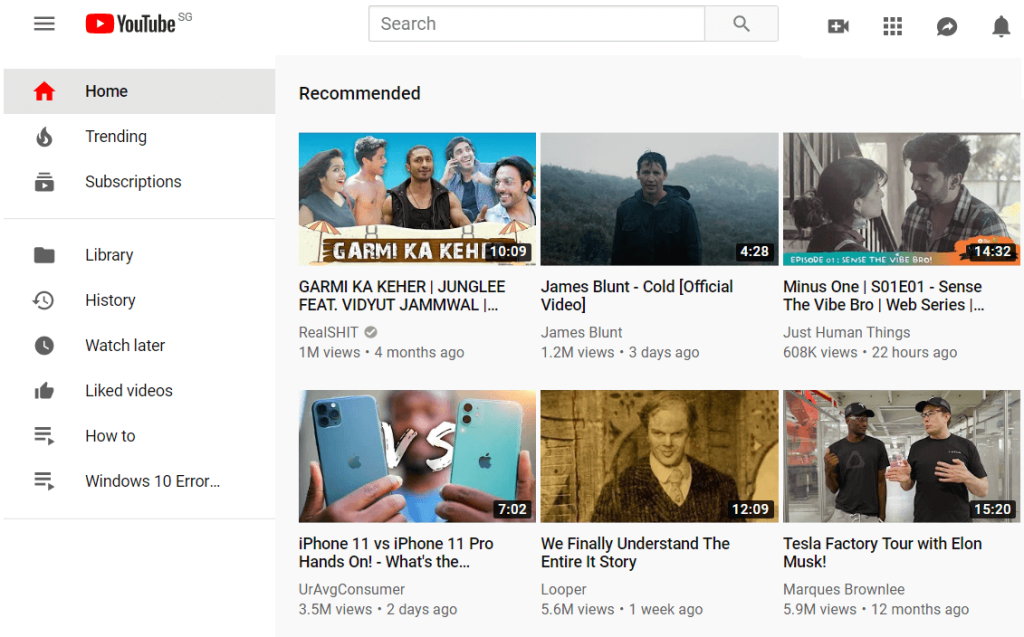
2.如果它沒有打開並且您沒有收到任何回复,那麼您的互聯網連接有問題。
3.但是如果您收到“無法訪問此站點”或“無法訪問”或“拒絕訪問”之類的回复,則這是YouTube阻止的問題,您需要取消阻止才能運行它。
2.檢查YouTube是否正常
如果您無法訪問 YouTube,您應該首先確認 YouTube 是否正在運行,即有時 YouTube 網站可能無法正常運行,因為某些網站意外關閉,此時您無法訪問這些網站。要檢查 YouTube 是否已啟動,請按照以下步驟操作:
1.通過使用搜索欄搜索來打開命令提示符,然後按鍵盤上的輸入按鈕。

注意:您也可以使用 Windows 鍵 + R 然後鍵入 cmd 並按回車鍵打開命令提示符。
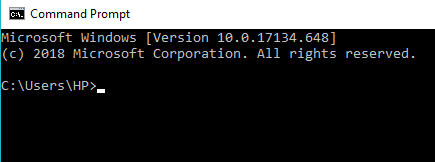
2.在命令提示符中鍵入以下命令。
ping www.youtube.com –t
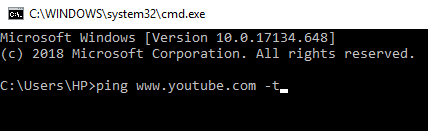
3.點擊回車鍵。
4.如果您得到結果,則表明 YouTube 工作正常。但如果網絡管理員使用某些工具來阻止 YouTube,您將收到“請求超時”的結果。
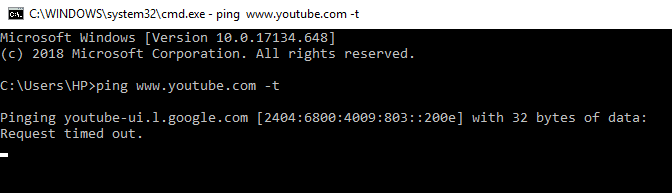
5.如果您的請求因此而超時,請訪問isup.my 網站以確保 YouTube 是否真的關閉或僅適合您。
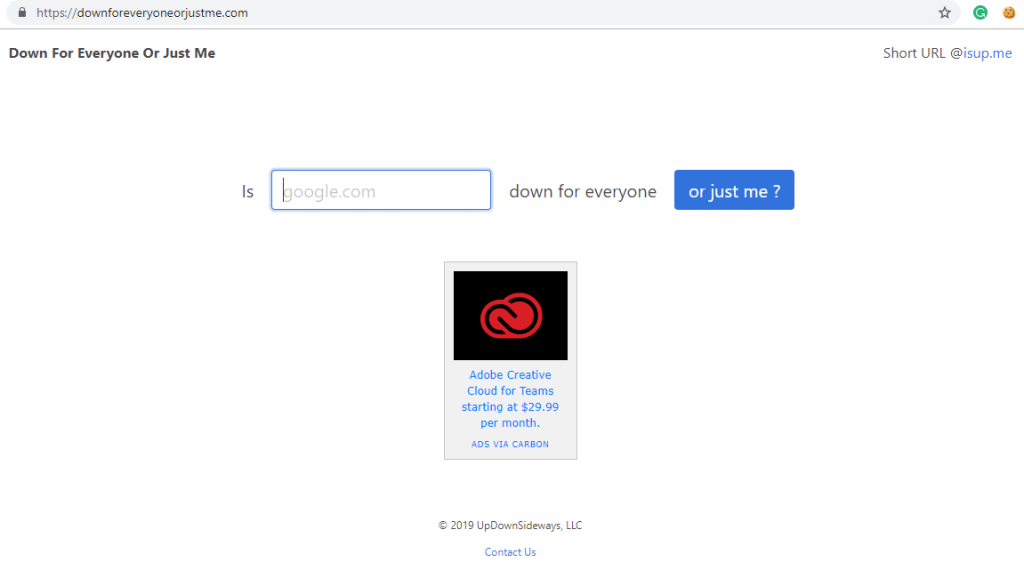
6.在空框中輸入youtube.com,然後點擊回車。
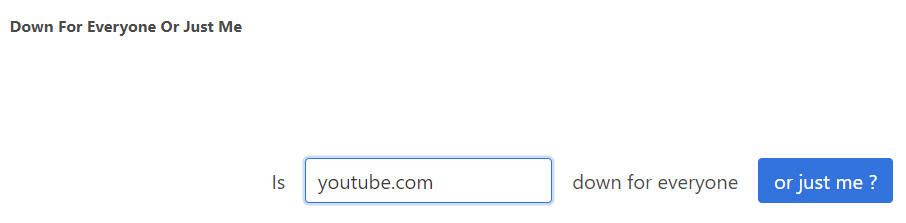
7.只要你按回車,你就會得到結果。
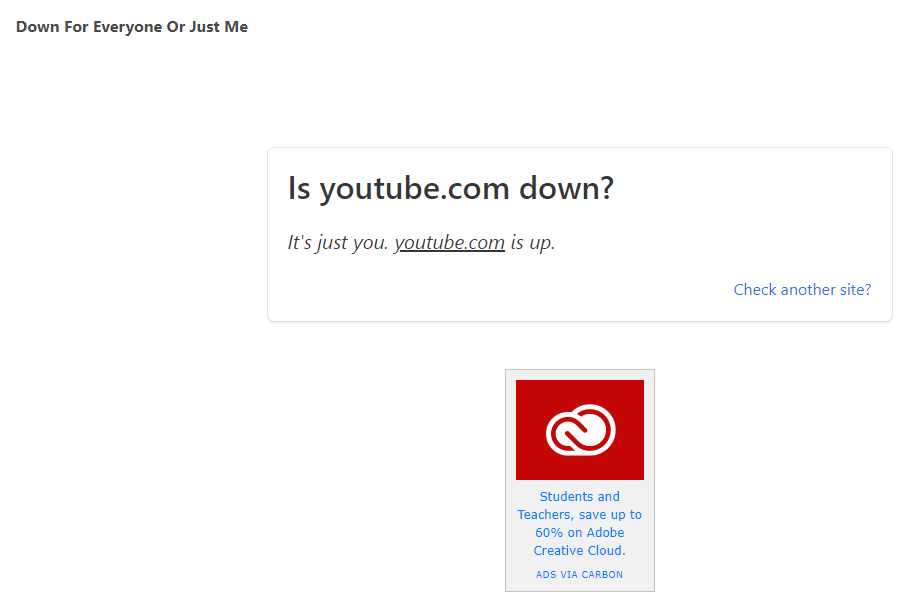
在上圖中,您可以看到 YouTube 運行良好,但該網站只為您關閉。這意味著 YouTube 已被您屏蔽,您需要繼續嘗試下面列出的方法來解除對 YouTube 的屏蔽。
在學校、學院和辦公室解鎖 YouTube 的方法
下面給出了在工作或學校解鎖 YouTube 的方法。一一嚐試,您將找到可以解鎖被阻止的 YouTube 網站的方法。
方法 1:檢查 Windows 主機文件
某些管理員使用主機文件來阻止某些網站。因此,如果是這種情況,您可以通過檢查主機文件輕鬆取消阻止被阻止的站點。要檢查主機文件,請按照以下步驟操作:
1.在 Windows 文件資源管理器中瀏覽以下路徑:
C:/windows/system32/drivers/etc/hosts

2.通過右鍵單擊主機文件並選擇打開方式打開主機文件。
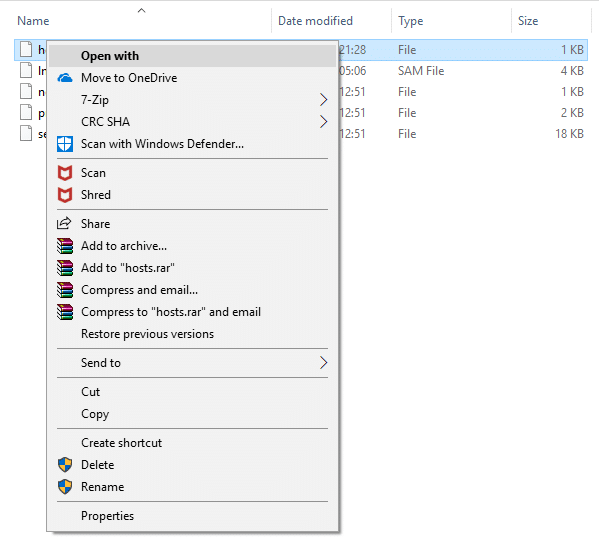
3.從列表中選擇記事本並單擊確定。
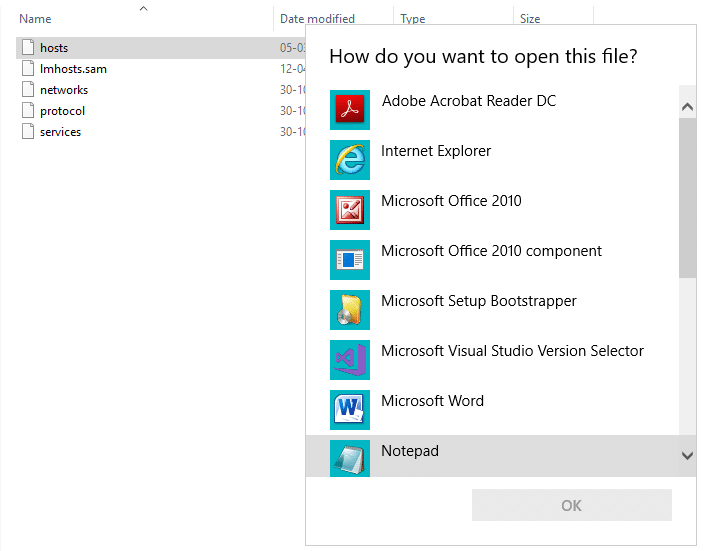
4.主機文件將在記事本中打開。
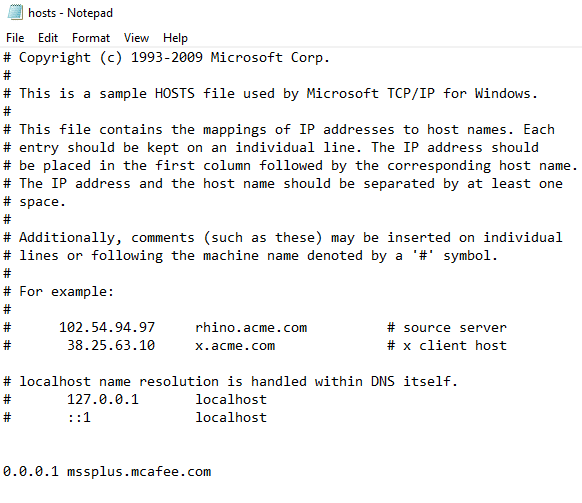
5.檢查是否有任何與youtube.com相關的內容阻止它。如果有任何與 YouTube 相關的內容,請確保將其刪除並保存文件。這可能會解決您的問題並可能解除對 YouTube 的封鎖。
如果您無法編輯或保存主機文件,那麼您可能需要閱讀本指南:想要在 Windows 10 中編輯主機文件?
方法 2:檢查網站攔截器擴展
所有現代網絡瀏覽器(如 Chrome、Firefox、Opera 等)都支持用於阻止某些網站的擴展程序。學校、學院、辦公室等使用 Chrome、Firefox 作為他們的默認瀏覽器,這提供了使用站點阻止程序擴展來阻止 YouTube 的機會。因此,如果 YouTube 被阻止,請首先檢查這些擴展程序,如果您發現任何擴展程序,則將其刪除。為此,請按照以下步驟操作:
1.打開您要訪問 YouTube 的網絡瀏覽器。
2.單擊右上角的三點圖標。
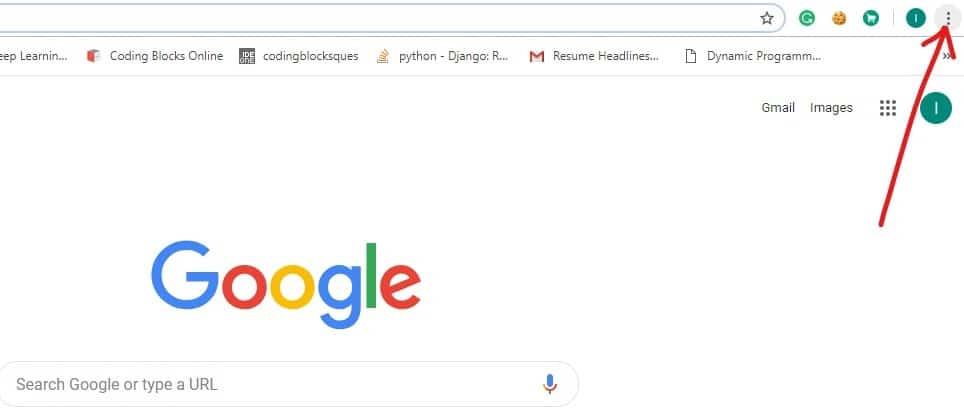
3.選擇更多工具選項。
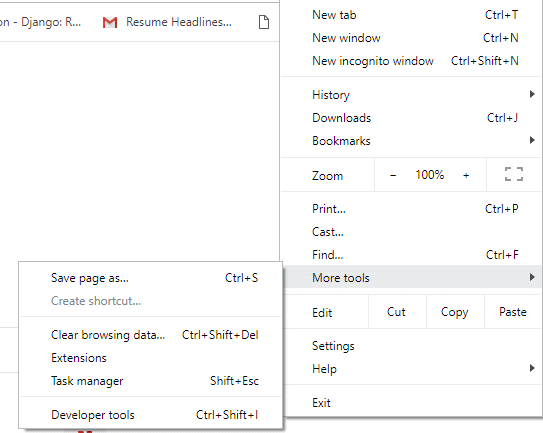
4.在更多工具下,單擊擴展。
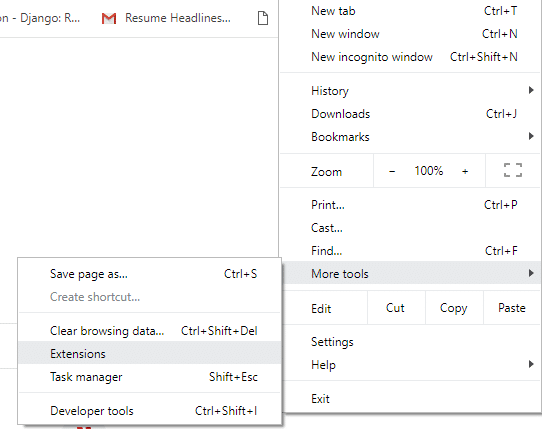
5.您將看到Chrome 中存在的所有擴展程序。
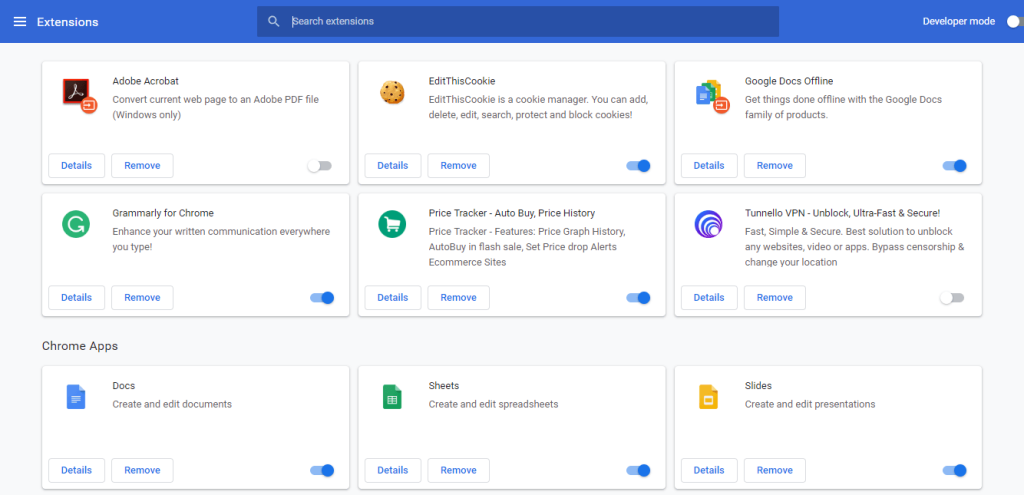
6.訪問所有擴展程序並查看每個擴展程序的詳細信息,以檢查它是否阻止了 YouTube。如果它阻止了 YouTube,則禁用並刪除該擴展程序,YouTube 將開始正常工作。
方法 3:使用 IP 地址訪問 YouTube
通常,當 YouTube 被屏蔽時,管理員會通過屏蔽網址 www.youtube.com 來做到這一點,但有時他們會忘記屏蔽它的 IP 地址。因此,如果您想在被阻止時訪問 YouTube,請嘗試使用其 IP 地址而不是 URL 來訪問它。有時,您可能無法訪問它,但大多數情況下,這個小技巧會奏效,您將能夠使用其 IP 地址訪問 YouTube。要使用其 IP 地址訪問 YouTube,請按照以下步驟操作:
1.首先通過在命令提示符下輸入以下命令來訪問 YouTube 的 IP 地址。通過使用搜索欄搜索來打開命令提示符,然後按鍵盤上的 Enter 按鈕。然後輸入以下命令並按回車鍵。
ping youtube.com –t
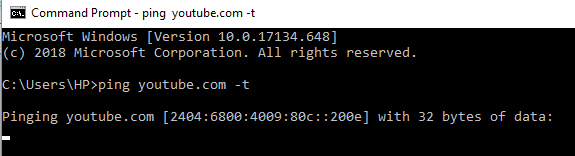
或者
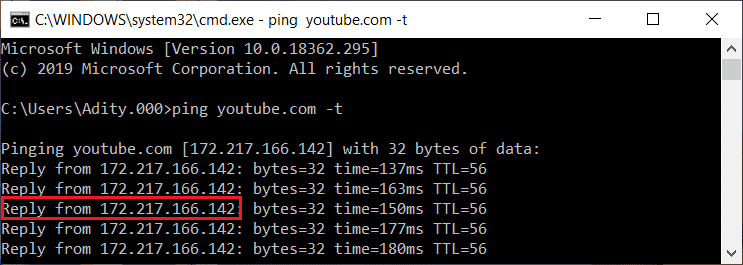
2.您將獲得YouTube的IP地址。這是2404:6800:4009:80c::200e
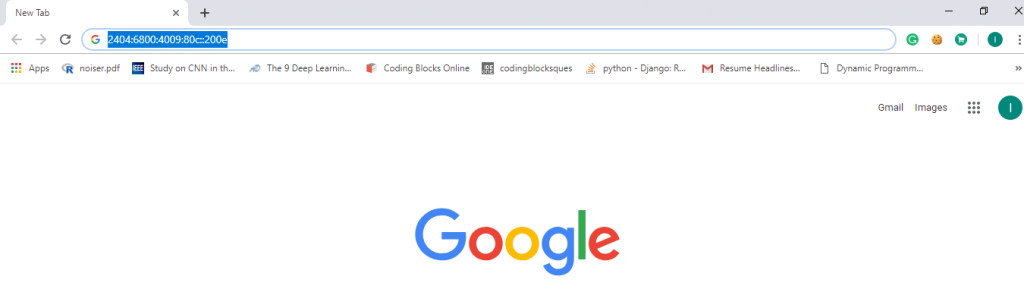
3.現在直接在瀏覽器的 URL 字段中輸入上面獲得的 IP 地址,而不是輸入 YouTube 的 URL,然後按 Enter。
YouTube 屏幕現在可能會打開,您可以使用 YouTube 欣賞視頻流。
方法 4:使用安全 Web 代理解鎖 YouTube
代理網站是允許輕鬆訪問被阻止的網站(如 YouTube)的網站。有許多可用的代理站點,您可以在網上輕鬆找到它們並用於解除對被阻止的 YouTube 的阻止。其中一些是:
proxfree.com/youtube-proxy.php www.zalmos.com unblockvideos.com kproxy.com hide.me/en/proxy proxysite.com www.proxyone.net www.privateinternetaccess.com
選擇上述任一代理站點,然後按照以下步驟使用選定的網絡代理打開被阻止的 YouTube:
注意:選擇代理站點時要小心,因為某些代理站點會干擾您的數據並竊取您的登錄名和密碼。
1. 在瀏覽器中輸入代理 URL。
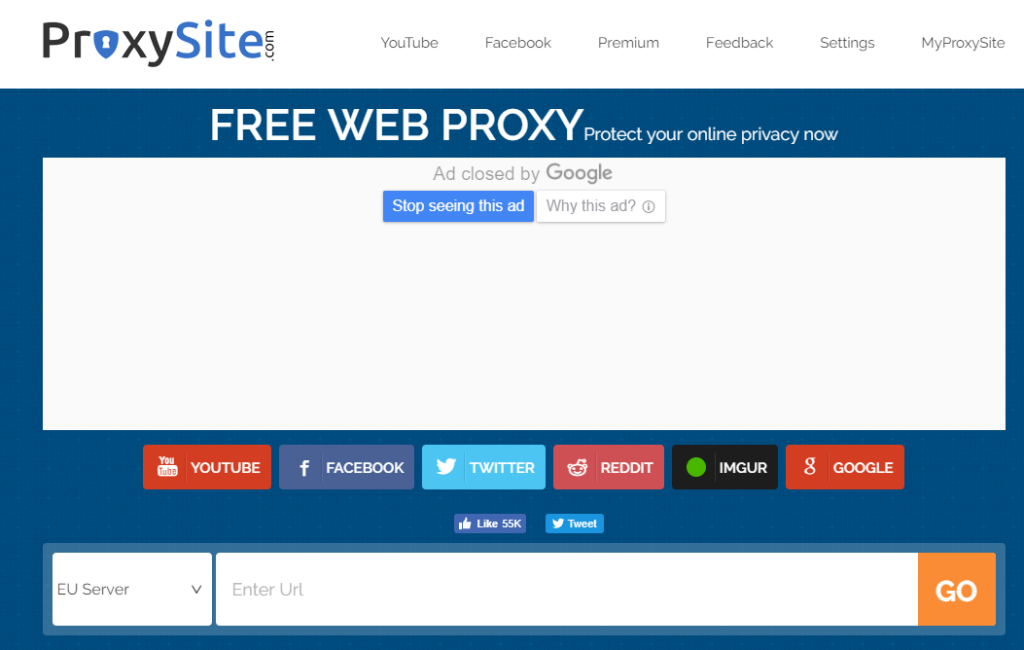
2.在給定的搜索框中,輸入 YouTube 網址: www.youtube.com。
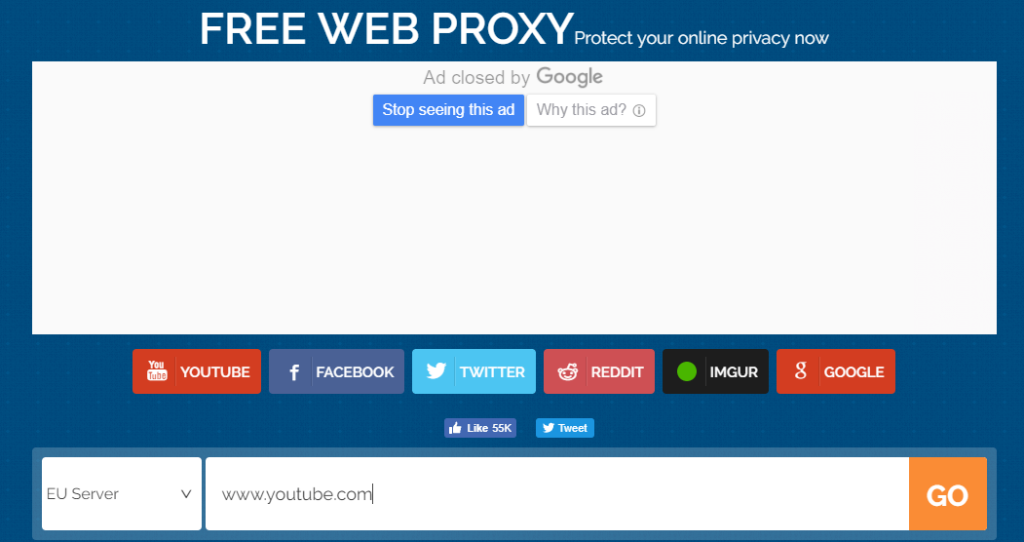
3. 單擊開始按鈕。
4. YouTube 主頁將打開。
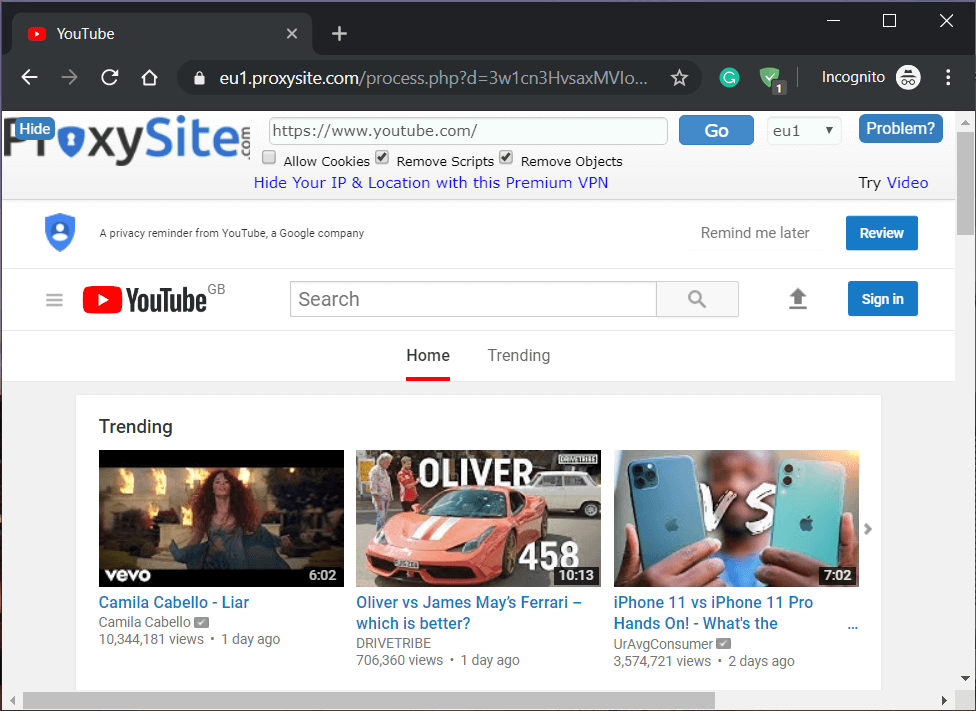
方法 5:使用 VPN(虛擬專用網絡)訪問 YouTube
在 YouTube 受到限制的地方,使用VPN 軟件或虛擬專用網絡軟件訪問 YouTube 是另一種解決方案。當您使用 VPN 時,它會隱藏實際的 IP 地址並虛擬地連接您和 YouTube。它使 VPN IP 成為您的實際 IP!市場上有許多免費的 VPN 軟件,您可以使用它們來解鎖被阻止的 YouTube。這些是:
因此,請選擇您認為可以信任的上述 VPN 代理軟件中的任何一種,然後按照以下步驟進行進一步處理:
1.選擇VPN軟件,點擊獲取ExpressVPN下載需要的軟件程序。
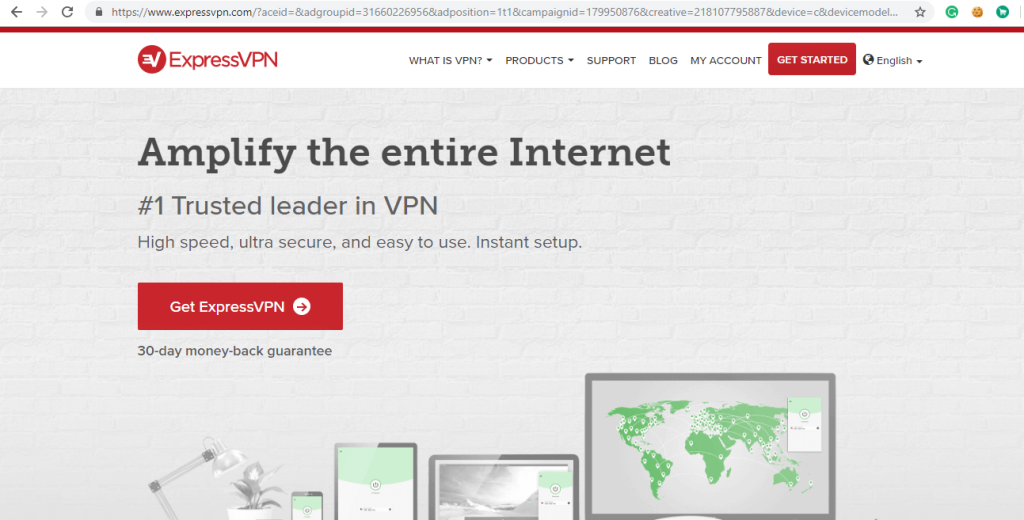
2.下載完成後,仔細按照支持文檔中的說明安裝VPN軟件。
3.一旦VPN軟件安裝完成後,就可以開始觀看YouTube視頻了,沒有任何不必要的干擾。
方法 6:利用 Google 公共 DNS 或開放 DNS
許多 Internet 服務提供商會阻止某些網站,以便他們可以限制用戶對特定網站的使用。因此,如果您認為您的 ISP 正在阻止 YouTube,那麼您可以使用Google 公共 DNS(域名服務器)從受限制的區域訪問 YouTube。您需要使用 Google 公共 DNS 或開放 DNS 更改 Windows 10 中的 DNS。為此,請按照以下提供的步驟操作:
1.按Windows鍵+ X然後選擇命令提示符(管理員)。

2.在命令提示符中輸入以下命令:
文件
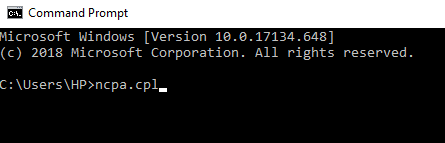
3.點擊回車按鈕,下面的網絡連接屏幕將打開。
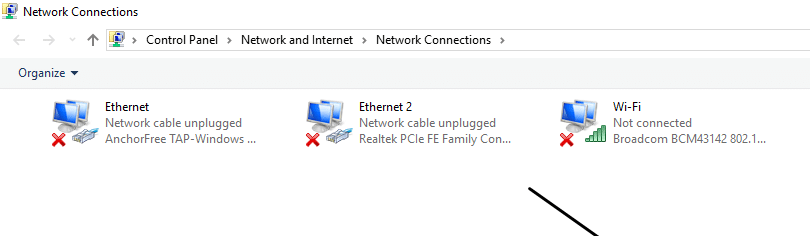
4.在這裡您將看到局域網或以太網。右鍵單擊以太網或 Wi-Fi,具體取決於您使用它連接到互聯網的方式。
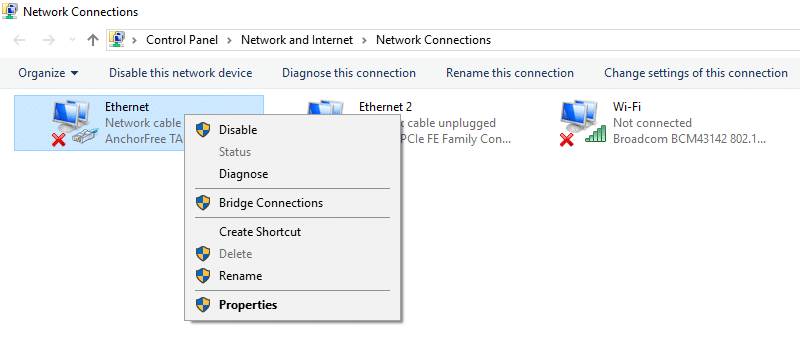
5.從右鍵單擊上下文菜單中選擇屬性。
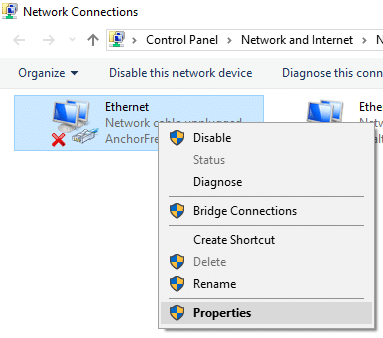
6.下面會打開一個對話框。
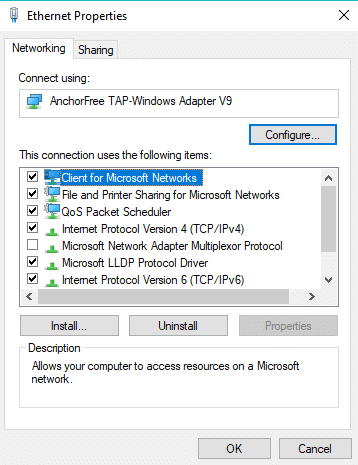
7.查找Internet 協議版本 4 (TCP/IPv4)。雙擊它。
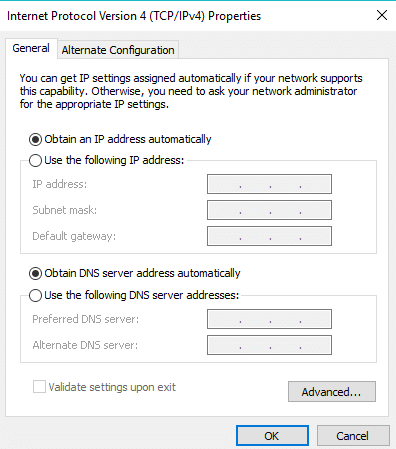
8.選擇“使用以下DNS服務器地址”對應的單選按鈕。

9.現在用谷歌公共DNS或開放DNS中的任何一個替換IP地址。
谷歌公共 DNS:首選 DNS 服務器:8.8.8.8 備用 DNS 服務器:8.8.4.4開放 DNS: 首選 DNS 服務器:208.67.222.222 備用 DNS 服務器:208.67.220.220
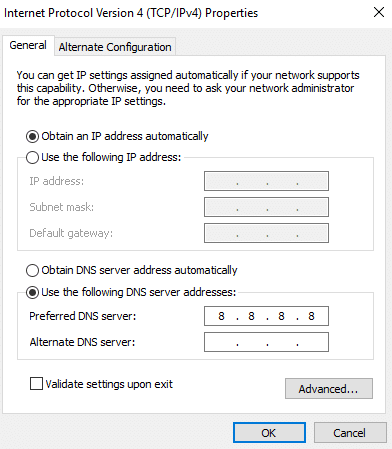
10.完成後,單擊“確定”按鈕。
11.接下來,單擊應用,然後單擊確定。
完成上述步驟後,再次嘗試打開 YouTube。現在,在您的辦公室或學校享受觀看YouTube 視頻的樂趣吧。
方法 7:使用 TOR 瀏覽器
如果 YouTube 在您所在的地區被屏蔽,並且您想避免使用任何第三方代理站點或擴展程序來訪問它,那麼 TOR 網絡瀏覽器是您的理想選擇。TOR 本身使用其代理讓用戶訪問被阻止的網站,例如 YouTube。要使用 TOR 瀏覽器解鎖 YouTube,請按照以下步驟操作:
1.訪問Tor 網站 並單擊右上角的下載 Tor 瀏覽器。

2.下載完成後,您將需要管理權限才能將其安裝到您的 PC 上。
3.然後將TOR瀏覽器與火狐瀏覽器集成。
4.要打開YouTube,請在地址欄中輸入YouTube URL,您的YouTube 將打開。
方法 8:使用 YouTube 下載器網站
如果您不想使用任何代理站點、擴展程序或任何其他瀏覽器,那麼您可以通過使用 YouTube 視頻下載器下載來觀看您想要的視頻。有許多網站可讓您在線下載 YouTube 視頻。您唯一需要的是要觀看的視頻的鏈接,以便您可以下載它們。您可以使用以下任何網站下載 YouTube 視頻。
要使用上述任何網站下載 YouTube 視頻,請按照以下步驟操作:
1.打開以上任一網站。
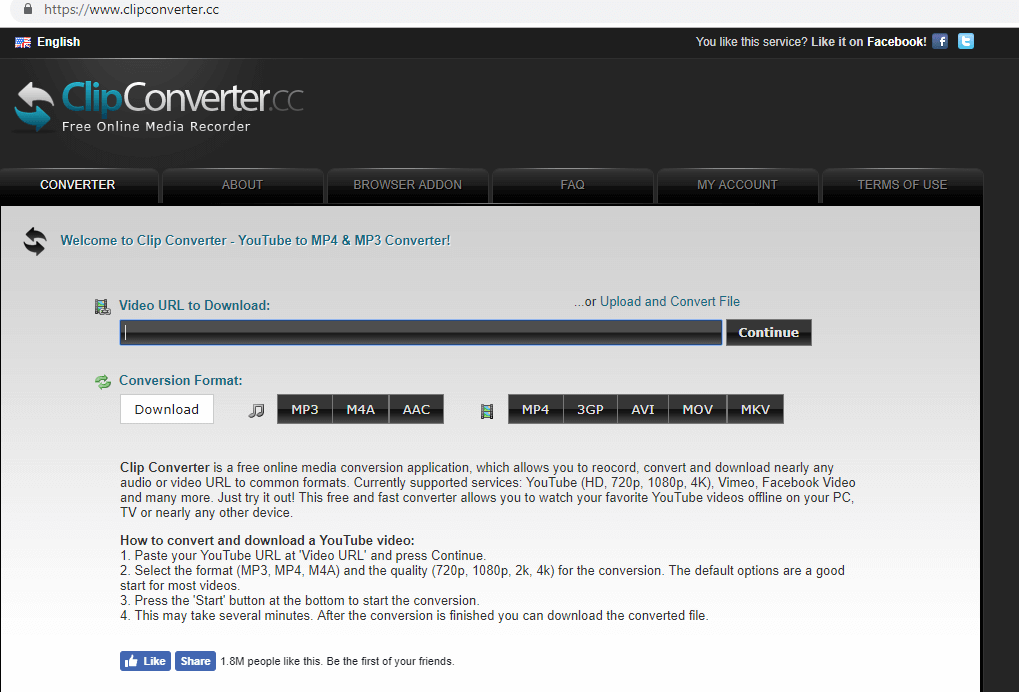
2.在地址欄中,輸入您要下載的視頻的鏈接。

3.點擊繼續按鈕。下面會出現一個畫面。
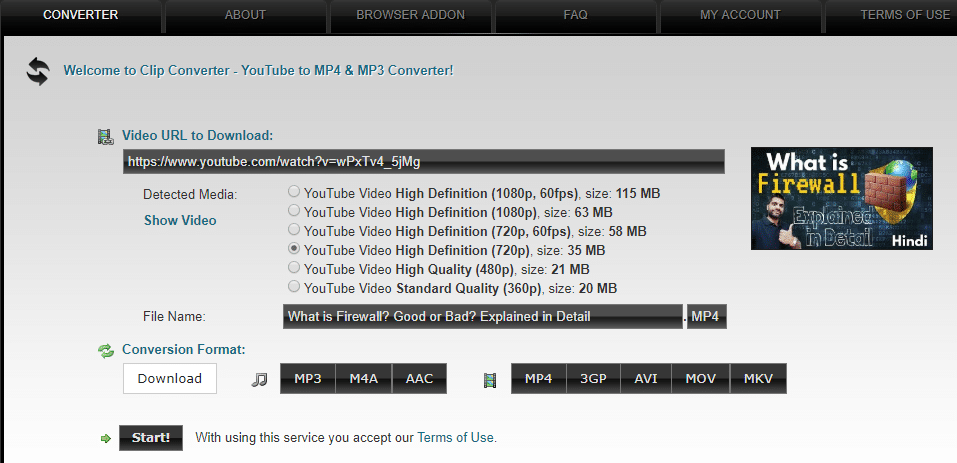
4.選擇要下載視頻的視頻分辨率,然後單擊“開始”按鈕。
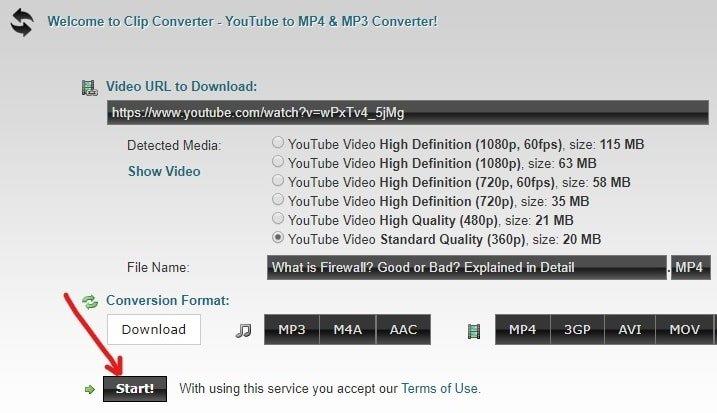
5.再次單擊下載按鈕。
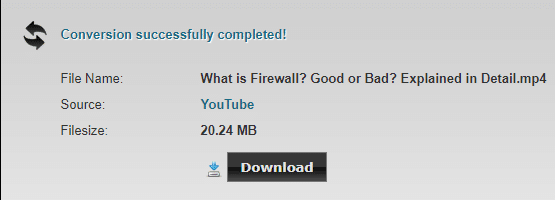
6.您的視頻將開始下載。
下載視頻後,您可以通過訪問 PC 的下載部分來觀看視頻。
受到推崇的:
因此,通過遵循上述方法,您可以輕鬆地在辦公室、學校或學院阻止 YouTube 時解除阻止。但是,如果您對本教程仍有任何疑問,請不要猶豫,在下面的評論部分詢問他們。
在本文中,我們將指導您如何在硬碟發生故障時重新造訪硬碟。讓我們一起來看看吧!
乍一看,AirPods 和其他真無線耳機沒什麼兩樣。但當一些鮮為人知的功能被發現後,一切都改變了。
蘋果推出了 iOS 26,這是一個重大更新,具有全新的磨砂玻璃設計、更聰明的體驗以及對熟悉應用程式的改進。
學生需要一台特定類型的筆記型電腦來學習。它不僅要性能強大,能夠出色地完成所選專業,還要小巧輕便,方便全天攜帶。
在 Windows 10 中新增印表機很簡單,儘管有線設備的過程與無線設備的過程不同。
眾所周知,RAM 是電腦中非常重要的硬體部件,它充當處理資料的內存,並且是決定筆記型電腦或 PC 速度的關鍵因素。在下面的文章中,WebTech360 將向您介紹一些在 Windows 上使用軟體檢查 RAM 錯誤的方法。
智慧電視確實風靡全球。憑藉如此多的強大功能和互聯網連接,科技改變了我們觀看電視的方式。
冰箱是家庭中常見的家用電器。冰箱通常有 2 個隔間,冷藏室寬敞,並且每次使用者打開時都會自動亮燈,而冷凍室狹窄且沒有燈。
除了路由器、頻寬和乾擾之外,Wi-Fi 網路還受到許多因素的影響,但也有一些智慧的方法可以增強您的網路效能。
如果您想在手機上恢復穩定的 iOS 16,這裡是卸載 iOS 17 並從 iOS 17 降級到 16 的基本指南。
酸奶是一種美妙的食物。每天吃優格好嗎?每天吃酸奶,你的身體會發生怎樣的變化?讓我們一起來了解一下吧!
本文討論了最有營養的米種類以及如何最大限度地發揮所選米的健康益處。
制定睡眠時間表和就寢習慣、更改鬧鐘以及調整飲食都是可以幫助您睡得更好、早上準時起床的一些措施。
請租用! Landlord Sim 是一款適用於 iOS 和 Android 的模擬手機遊戲。您將扮演一個公寓大樓的房東,開始出租公寓,目標是升級公寓的內部並為租戶做好準備。
取得浴室塔防 Roblox 遊戲代碼並兌換令人興奮的獎勵。它們將幫助您升級或解鎖具有更高傷害的塔。













